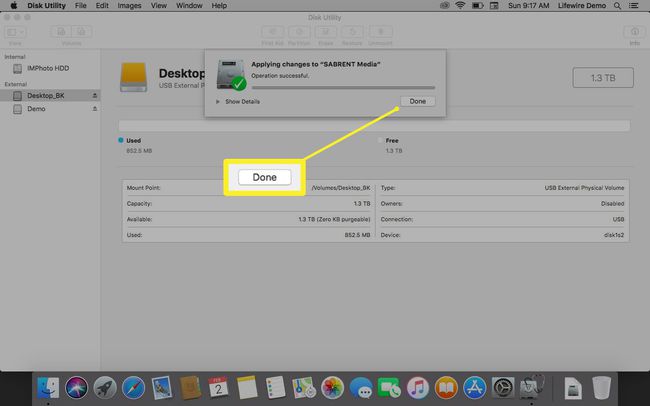Apple Bölme Türleri: Nasıl ve Ne Zaman Kullanılır?
Bilinmesi gereken
- Başlamak için, başlat Disk Yardımcı Programları, sabit sürücüyü seçin > bölme > + > Biçim > İsim > Boy > Uygulamak > bölme.
- Bittiğinde, seçin Daha sonra karar verin, Yedek Disk olarak kullanın, veya kullanma, ve ardından tıklayın Tamamlandı.
Bu makale, bölüm şemalarını ve bunların macOS 10.13 High Sierra ve sonraki sürümlerinde nasıl değiştirileceğini açıklamaktadır.
Bölme Düzenlerini Anlama
Bölüm türleri veya Apple'ın bunlara atıfta bulunduğu bölüm şemaları, bölüm haritasının bir sabit sürücüde nasıl düzenlendiğini tanımlar. Apple, üç farklı bölüm şemasını doğrudan destekler: Apple File System (APFS), Mac OS Extended ve MS-DOS (FAT)\ExFAT. Mevcut üç farklı bölüm haritası ile, hangisini kullanmalısınız? sabit sürücüyü biçimlendirme veya bölümleme?
Elma Dosya Sistemi (APFS): macOS 10.13 veya sonraki sürümleri tarafından kullanılan birincil dosya sistemi. macOS için varsayılan dosya sistemidir. APFS'nin birkaç türü vardır.
- APFS: APFS biçimini kullanır.
- APFS (Şifreli): APFS biçimini kullanır ve bölümü şifreler.
- APFS (Büyük/küçük harfe duyarlı): APFS biçimini kullanır ve büyük/küçük harfe duyarlı klasörlere ve dosya adlarına sahiptir.
- APFS (Büyük/küçük harf duyarlı, Şifreli): APFS biçimini kullanır, büyük/küçük harfe duyarlı klasörlere ve dosya adlarına sahiptir ve bölümü şifreler.
Mac OS Genişletilmiş: Bu dosya sistemi macOS 10.12 veya önceki sürümler tarafından kullanılmaktadır. Disk Utility içinde 4 farklı modu da vardır.
- Mac OS Genişletilmiş (Günlüklü): Hiyerarşik dosya sisteminin (HFS) bütünlüğünü korumak için Mac biçimi Journaled HFS Plus'ı kullanır.
- Mac OS Genişletilmiş (Günlüklü, Şifreli): Mac biçimini kullanır, bölümü şifreler ve bir parola gerektirir.
- Mac OS Genişletilmiş (Büyük/küçük harfe duyarlı, Günlüklü): Mac biçimini kullanır ve büyük/küçük harfe duyarlı klasörlere sahiptir.
- Mac OS Genişletilmiş (Büyük/küçük harf duyarlı, Günlüklü, Şifreli): Mac biçimini kullanır, büyük/küçük harfe duyarlı klasörlere sahiptir, bölümü şifreler ve bir parola gerektirir.
MS-DOS (FAT) ve ExFAT: Bunlar, Microsoft Windows ile kullanılan dosya sistemleridir.
- ExFAT: Bu, 32 GB veya daha küçük boyuttaki Windows birimleri için kullanılır.
- MS-DOS (FAT): Bu, 32 GB'ın üzerindeki Windows birimleri için kullanılır.
Bölme Şemasını Seçme ve Değiştirme
Bölümü değiştirme şema, sürücünün yeniden biçimlendirilmesini gerektirir. İşlem sırasında sürücüdeki tüm veriler kaybolacaktır. emin olun ve yakın zamanda destek olmak gerektiğinde verilerinizi geri yükleyebilmeniz için kullanılabilir.
-
Disk Yardımcı Programlarını Başlatın, da yerleşmiş Gitmek > Araçlar.

Cihaz listesinde, bölüm şemasını değiştirmek istediğiniz sabit sürücüyü veya cihazı seçin. Listelenebilecek temel bölümlerden herhangi birini değil, aygıtı seçtiğinizden emin olun.
-
Seçme bölme. Disk İzlencesi, o anda kullanımda olan birim şemasını görüntüler.

-
seçin + (Artı işareti) birim grafiğinin altında.

-
Seçme Biçim Mevcut şemalardan birini seçmek için

-
Yeni bölümünüz için bir ad girin. İsim alan.
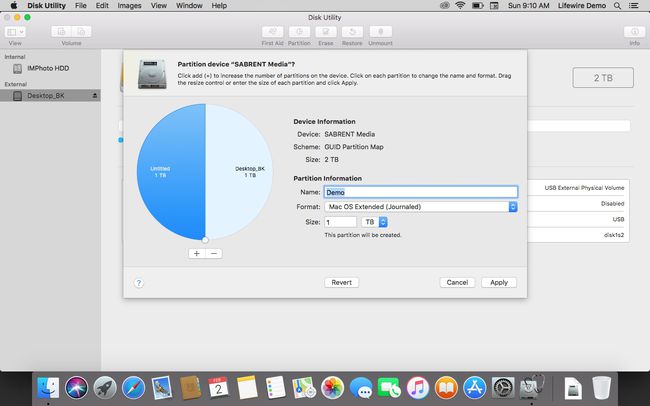
-
bölümüne bir sayı girerek yeni bölümünüz için bir boyut seçin. Boy veya yeniden boyutlandırma kontrolünü grafik görüntü üzerinde hareket ettirerek.

Seçme Uygulamak Ayarlarınızdan memnun olduğunuzda.
-
Onay ekranında, öğesini seçin. bölme.

-
Disk İzlencesi bölümleme işlemini başlatacaktır. Ne yaptığını görmek istiyorsanız, öğesini seçin. Detayları göster.

-
Bölümü bir süre için kullanmak isteyip istemediğiniz sorulacaktır. Zaman makinesi. Seçmek Daha sonra karar verin, Yedek Disk olarak kullanınveya başka bir kullanımınız varsa Kullanma'yı seçin.

-
Seçme Tamamlandı bitirmek için.